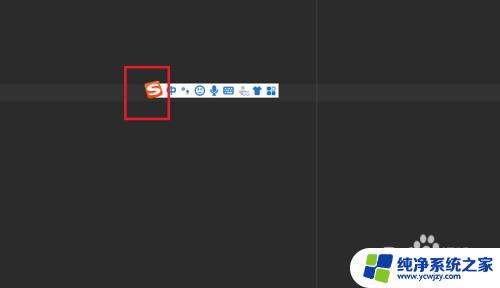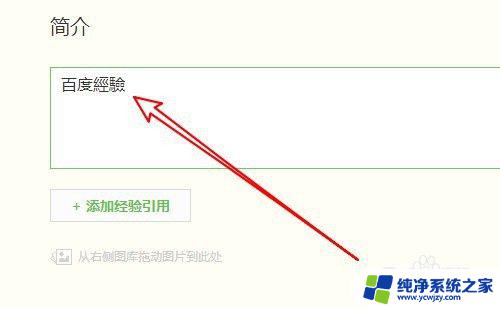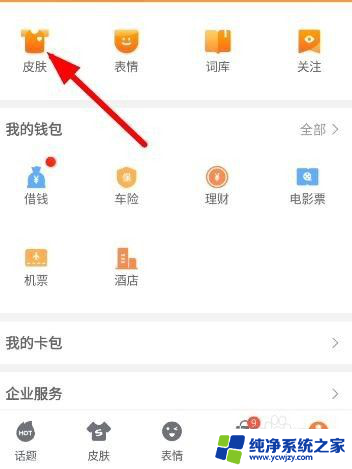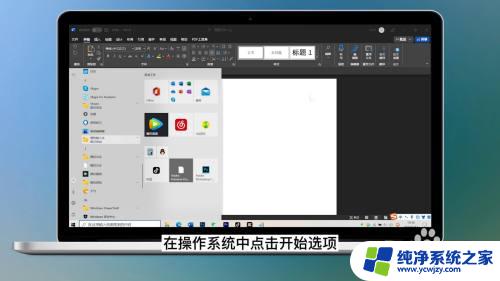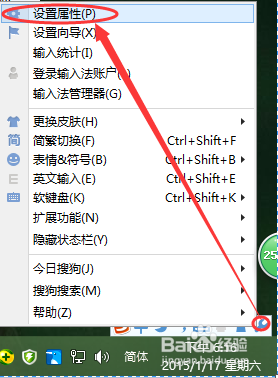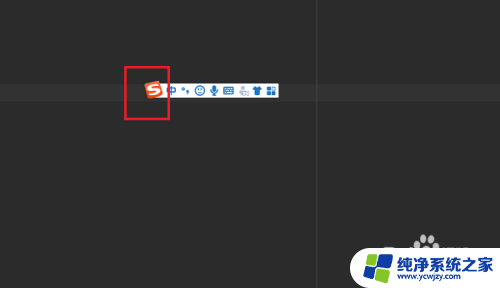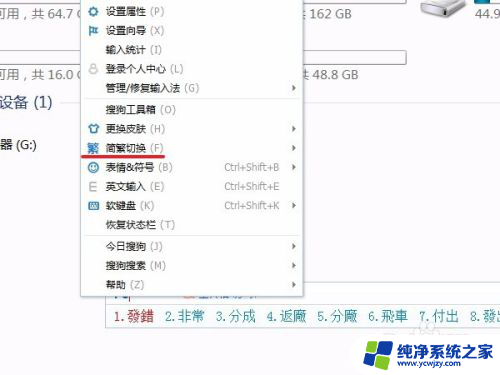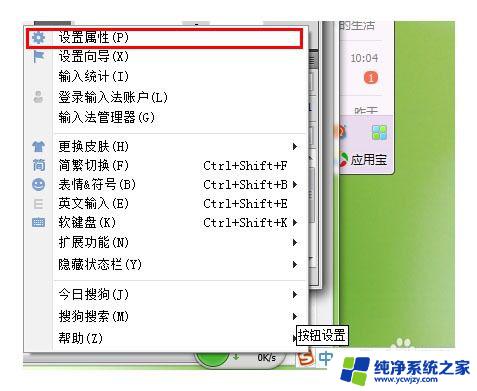搜狗输入法繁体字怎么设置 搜狗拼音输入法如何打出繁体字
更新时间:2023-06-27 16:04:58作者:xiaoliu
搜狗输入法繁体字怎么设置,现如今随着汉字文化的蓬勃发展,繁体字依旧在日常生活和工作中广泛应用,而对于使用搜狗输入法的用户来说,如何设置繁体字是一个常见的问题,而如何打出繁体字则更是备受关注。在这篇文章中我们将探讨搜狗输入法设置繁体字的方法以及如何在搜狗拼音输入法中打出繁体字,让广大用户能够更加方便地使用繁体字输入功能。
步骤如下:
1.首先请切换到你的搜狗输入法模式,然后看到输入法最右边有个扳手图标。这是菜单:
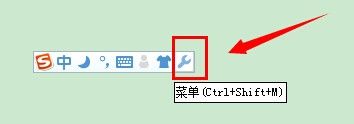
2.点击打开,选择列表选项中最上面的“设置属性”:
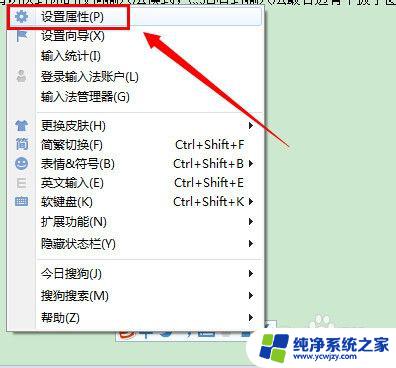
3.在设置属性里的默认打开常用选项卡里,看到右侧有个“初始状态”。有简/繁体选项,我们只需要再选择繁体选项即可:

4.选好繁体好点击确定:
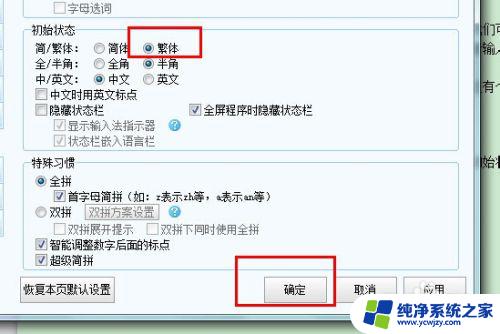
5.然后,记得一定要再切换一下搜狗输入法。不然直接使用还是简体的,切换之后再使用,就是繁体了:
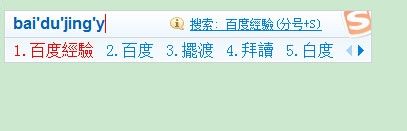
6.如果想要修改,也是同样步骤即可。
以上就是如何设置搜狗输入法的繁体字,希望这些建议对于碰到相同情况的朋友有所帮助,请参照小编所提供的方法进行操作。